Как подключить телефон к киа оптима
Благодаря подключению телефона можно использовать функции смартфона Android или iPhone через мультимедийную систему автомобиля. Можно управлять приложениями смартфона и открывать их при помощи экрана системы, расширив ее функциональность.
В зависимости от модели или характеристик автомобиля подключение телефона может выполняться по USB или беспроводной сети.
- Рекомендуется использовать одобренный USB-кабель, включенный в комплект поставки смартфона его производителем. При использовании неодобренных USB-кабелей может возникать ошибка подключения телефона или сбой системы.
- Используйте только совместимые с функцией подключения телефона приложения. Использование несовместимых приложений может привести к нарушениям в работе системы или смартфона.
- На экране подключения телефона будут отображаться только совместимые приложения. Со списком совместимых приложений можно также ознакомиться на следующих веб-сайтах:
Использование Android Auto посредством USB (если проводное подключение поддерживается)
Можно подключить смартфон Android к системе с помощью Android Auto и управлять приложениями смартфона на экране системы.
Перед использованием Android Auto проверить следующее:
Загрузите и установите приложение Android Auto из магазина Google Play. Если вы находитесь в регионе, где Android Auto не поддерживается, установить его на смартфон невозможно.
- На Главном экране нажмите Все меню > Настройки > Подключение устройств > Android Auto > Включить Android Auto .

- Подключите смартфон к USB-порту автомобиля при помощи прилагающегося к смартфону кабеля.
Не допускайте кратковременного подсоединения, а затем отсоединения USB-коннектора несколько раз. Это может привести к появлению ошибки в устройстве или сбою системы.
- Если смартфон заблокирован, разблокируйте его и разрешите подключение телефона.
- При успешном распознавании смартфона меню Android Auto появится на экране Все меню (при наличии).
- Нажмите значок на экране, чтобы запустить приложение или выполнить ту или иную функцию.
- Нажмите на руле кнопку распознавания речи, чтобы запустить функцию распознавания речи Google.
- Даже в случае запуска функции подключения телефона во время воспроизведения музыки с помощью музыкального проигрывателя на смартфоне, музыка может не начать воспроизводиться через систему автоматически. Для воспроизведения музыки через систему откройте музыкальный проигрыватель на экране подключения телефона и начните воспроизведение или нажмите и удерживайте кнопку Media, а затем выберите соответствующую функцию подключения телефона в окне выбора источника.
- Во время использования функций навигации на смартфоне в режиме подключения телефона звуки радио/мультимедиа системы и звуки навигации будут воспроизводиться через динамики автомобиля. В случае поворота регулятора громкости при воспроизведении обоих звуков сначала регулируется уровень громкости навигации.
- Чтобы завершить использование Android Auto, отсоедините USB-кабель от системы.
- Режим USB
- Поиск с помощью панели управления или органов удаленного управления на рулевом колесе
- Apple CarPlay
Использование Apple CarPlay посредством USB (если проводное подключение поддерживается)
Можно подключить смартфон iPhone к системе с помощью Apple CarPlay и управлять приложениями iPhone на экране системы.
Перед использованием Apple CarPlay проверить следующее:
Убедитесь, что функция Apple CarPlay и Siri включена на смартфоне iPhone. Если эти функции в iPhone отсутствуют, обновите операционную систему iPhone до последней версии.
- На Главном экране нажмите Все меню > Настройки > Подключение устройств > Apple CarPlay > Включить Apple CarPlay .

- Чтобы изменить ориентацию экрана Apple CarPlay в соответствии с расположением рулевого колеса, нажмите .

- Подключите iPhone к USB-порту автомобиля при помощи прилагающегося к смартфону кабеля.
Не допускайте кратковременного подсоединения, а затем отсоединения USB-коннектора несколько раз. Это может привести к появлению ошибки в устройстве или сбою системы.
- Если смартфон iPhone заблокирован, разблокируйте его и разрешите использование Apple CarPlay.
- При успешном распознавании iPhone меню Apple CarPlay появится на экране Все меню (при наличии).
- Нажмите значок на экране, чтобы запустить приложение или выполнить ту или иную функцию.
- Нажмите на руле кнопку распознавания речи, чтобы запустить Siri.
Во время использования функций навигации iPhone через Apple CarPlay звуки радио/мультимедиа системы и звуки навигации будут воспроизводиться через динамики автомобиля. В случае поворота регулятора громкости при воспроизведении обоих звуков сначала регулируется уровень громкости навигации.
- Чтобы завершить использование Apple CarPlay, отсоедините USB-кабель от системы.
- Режим USB
- Поиск при помощи ручки поиска ( TUNE FILE )
- Android Auto
- При использовании Apple CarPlay функции телефона системы доступны через Apple CarPlay.
Использование Android Auto или Apple CarPlay посредством беспроводного подключения (если беспроводное подключение поддерживается)
Доступно беспроводное подключение смартфона Android или iPhone к системе.
Смартфоны Android должны поддерживать Android Auto Wireless или iPhone должен поддерживать беспроводную связь Apple CarPlay. Помимо этого, на смартфоне Android или iPhone должны быть включены Bluetooth и Wi-Fi.
Подключение смартфона Android посредством Android Auto
Можно подключить смартфон Android к системе с помощью Android Auto и управлять приложениями смартфона на экране системы.
Перед запуском Android Auto активируйте используемый тип соединения для подключения телефона и настройте список устройств для беспроводного подключения телефона.
Активация беспроводного подключения
На Главном экране нажмите Все меню > Настройки > Wi-Fi и нажмите Для проекции телефона используйте Wi-Fi , чтобы включить соответствующую функцию.

Активация подключения по USB
Можно также запустить Android Auto, соединив смартфон с USB-портом в автомобиле. Чтобы использовать USB-кабель для соединения смартфона с системой, необходимо активировать подключение по USB.
На Главном экране нажмите Все меню > Настро йки > Подключение устройств > Подключение телефона > Меню > Настройки соединения и нажмите При подключении через USB используйте Android Auto , чтобы включить соответствующую функцию.

Сопряжение смартфонов с системой для беспроводного подключения телефона
Для соединений посредством беспроводного подключения телефона сначала необходимо выполнить сопряжение смартфона с системой и добавить его в список устройств для подключения телефона. Можно зарегистрировать до шести смартфонов.
Смартфон должен поддерживать Android Auto Wireless.
- На Главном экране нажмите Все меню > Настройки > Подключение устройств > Подключение телефона .
- При сопряжении смартфона с системой впервые можно также нажать и удерживать кнопку распознавания речи на рулевом колесе.

- Включите функцию Bluetooth и Wi-Fi на смартфоне, который нужно подключить, выполните поиск системы автомобиля в списке устройств Bluetooth и выберете устройство из списка.
- Проверьте имя Bluetooth в системе, которое отобразится во всплывающем окне новой регистрации на экране системы.
Если смартфон был добавлен в список устройств Bluetooth в системе, то сначала необходимо удалить смартфон из списка и добавить его в список устройств для подключения телефона.
- Убедитесь, что пароли Bluetooth, отображаемые на экране смартфона и на экране системы, совпадают, затем подтвердите соединение на смартфоне.
Смартфоны, поддерживающие только подключение по USB, также появятся в списке подключения телефона при соединении с системой с помощью USB-кабеля. По завершении соединения смартфон исчезнет из списка.
Доступ к списку устройств для подключения телефона

- Настройки соединения : включение или отключение подключения по USB для Android Auto или изменение расположения элементов на экране Apple CarPlay.
- Руководство : доступ к руководству в Интернете по QR-коду. В целях безопасности доступ к QR-коду возможен только тогда, когда автомобиль остановлен.
- Возврат к предыдущему уровню.
- Список смартфонов, сопряженных с системой. Коснитесь имени устройства, чтобы выполнить соединение или отсоединение смартфона.
- Соединение смартфона.
- Отсоединение смартфона.
- Сопряжение смартфона с системой.
- Удаление сопряженных смартфонов. В случае удаления смартфона из списка он также удаляется из списка устройств Bluetooth.
Запуск Android Auto
Загрузите и установите приложение Android Auto из магазина Google Play. Если вы находитесь в регионе, где Android Auto не поддерживается, установить его на смартфон невозможно.
- Подключите смартфон к USB-порту в автомобиле при помощи прилагаемого к смартфону кабеля или откройте список устройств для подключения телефона и выберите смартфон.
Не допускайте кратковременного подсоединения, а затем отсоединения USB-коннектора несколько раз. Это может привести к появлению ошибки в устройстве или сбою системы.
- Если смартфон заблокирован, разблокируйте его и разрешите подключение телефона.
- При успешном распознавании смартфона меню Android Auto появится на экране Все меню (при наличии).
- Нажмите значок на экране, чтобы запустить приложение или выполнить ту или иную функцию.
- Нажмите на руле кнопку распознавания речи, чтобы запустить функцию распознавания речи Google.
- Даже в случае запуска функции подключения телефона во время воспроизведения музыки с помощью музыкального проигрывателя на смартфоне, музыка может не начать воспроизводиться через систему автоматически. Для воспроизведения музыки через систему откройте музыкальный проигрыватель на экране подключения телефона и начните воспроизведение или нажмите и удерживайте кнопку Media, а затем выберите соответствующую функцию подключения телефона в окне выбора источника.
- Во время использования функций навигации на смартфоне в режиме подключения телефона звуки радио/мультимедиа системы и звуки навигации будут воспроизводиться через динамики автомобиля. В случае поворота регулятора громкости при воспроизведении обоих звуков сначала регулируется уровень громкости навигации.
- Чтобы завершить использование Android Auto, отсоедините USB-кабель от системы или отсоедините смартфон в списке устройств для подключения телефона.
- Поиск с помощью панели управления или органов удаленного управления на рулевом колесе
- Apple CarPlay
- В случае ненадлежащего качества беспроводного соединения, создайте новый пароль, нажав Все меню > Настройки > Wi-Fi > Создать новый пароль Wi-Fi и повторите попытку.
Подключение iPhone посредством Apple CarPlay
Можно подключить смартфон iPhone к системе с помощью Apple CarPlay и управлять приложениями iPhone на экране системы. Для работы с Apple CarPlay доступно только беспроводное подключение.
Перед запуском Apple CarPlay активируйте беспроводное подключение и настройте список устройств для беспроводного подключения.
Активация беспроводного подключения
На Главном экране нажмите Все меню > Настройки > Wi-Fi и нажмите Для проекции телефона используйте Wi-Fi , чтобы включить соответствующую функцию.

Сопряжение смартфонов iPhone с системой для беспроводной связи Apple CarPlay
Для соединений c Apple CarPlay посредством беспроводного подключения сначала необходимо выполнить сопряжение iPhone с системой и добавить его в список устройств для подключения телефона. Можно зарегистрировать до шести устройств iPhone.
iPhone должен поддерживать беспроводную связь Apple CarPlay.
- На Главном экране нажмите Все меню > Настройки > Подключение устройств > Подключение телефона .
- При сопряжении iPhone с системой впервые можно также нажать и удерживать кнопку распознавания речи на рулевом колесе.

- Включите функцию Bluetooth и Wi-Fi на iPhone, который нужно подключить, выполните поиск системы автомобиля в списке устройств Bluetooth и выберите устройство из списка.
- Проверьте имя Bluetooth в системе, которое отобразится во всплывающем окне новой регистрации на экране системы.
Если iPhone был добавлен в список устройств Bluetooth в системе, сначала необходимо удалить iPhone из списка и добавить его в список устройств для подключения телефона.
- Убедитесь, что пароли Bluetooth, отображаемые на экране iPhone и на экране системы, совпадают, затем подтвердите соединение на смартфоне.
Доступ к списку устройств для подключения телефона

- Настройки соединения : включение или отключение подключения по USB для Android Auto или изменение расположения элементов на экране Apple CarPlay.
- Руководство : доступ к руководству в Интернете по QR-коду. В целях безопасности доступ к QR-коду возможен только тогда, когда автомобиль остановлен.
- Возврат к предыдущему уровню.
- Список iPhone, сопряженных с системой. Коснитесь имени устройства, чтобы выполнить соединение или отсоединение iPhone.
- Соединение iPhone.
- Отсоединение iPhone.
- Сопряжение нового iPhone с системой.
- Удаление сопряженных iPhone. В случае удаления iPhone из списка он также удаляется из списка устройств Bluetooth.
Запуск Apple CarPlay
Убедитесь, что функция Apple CarPlay и Siri включена на смартфоне iPhone. Если эти функции в iPhone отсутствуют, обновите операционную систему iPhone до последней версии.
- Откройте список устройств для подключения телефона и выберите iPhone.
- Если смартфон iPhone заблокирован, разблокируйте его и разрешите использование Apple CarPlay.
- При успешном распознавании iPhone меню Apple CarPlay появится на экране Все меню (при наличии).
- Нажмите значок на экране, чтобы запустить приложение или выполнить ту или иную функцию.
- Нажмите на руле кнопку распознавания речи, чтобы запустить Siri.
Во время использования функций навигации iPhone через Apple CarPlay звуки радио/мультимедиа системы и звуки навигации будут воспроизводиться через динамики автомобиля. В случае поворота регулятора громкости при воспроизведении обоих звуков сначала регулируется уровень громкости навигации.
Вы устали слушать радио или вынуждены останавливаться, чтобы звонить, пока вы ведете машину, все эти причины хороши для подключения вашего Iphone к машине, только для этого есть несколько подходов. Для этого вы спрашиваете себя как подключить Iphone к Kia Optima, знайте, что вы попали в хорошую статью. Наша команда разместила содержание этой статьи, чтобы помочь вам с этой задачей и позволить вам звонить по телефону в машине или подключать Android или Apple телефон к нему. Для этого сначала мы увидим, почему полезно подключить ваш Iphone к автомобилю, затем мы рассмотрим подключение Iphone к вашему Kia Optima через USB, а на втором этапе - как подключить Iphone к Kia Optima по bluetooth.
Зачем подключать iPhone к Kia Optima?
- Совершение звонков со своего Iphone в режиме громкой связи со звуком разговора на звуковой системе вашего Kia Optima.
- Передавайте музыку и воспроизводите ее на аудиосистеме Kia Optima.
- Получите каталог вашего Iphone на автомагнитоле вашего Kia Optima
- Управляйте своим iPhone голосом (например, позвоните кому-нибудь или измените музыку).
Как подключить Iphone к Kia Optima через USB?
Независимо от того, хотите ли вы подключите Iphone 5, 6 или 7 к вашему Kia Optima, метод будет похож, мы увидим два разных метода подключения вашего Iphone через USB к вашему автомобилю.
Подключите свой Iphone с CarPlay через USB к Kia Optima
- Заводить машину
- Включите Siri, если вы этого раньше не делали.
- Подключите свой Iphone 4/5/6/7/8 к USB-порту вашего Kia Optima
- Подтвердите соединение на автомобильном радиоприемнике, он может попросить вас проверить код на экране вашего Iphone
Подключите свой Iphone через USB к автомагнитоле вашего Kia Optima
Вторая возможность, вы можете подключите свой Iphone к Kia Optima через USB Независимо от того, не оснащен ли ваш автомобиль CarPlay, для этого вам понадобится автомобильное радио, купленное, например, в автомобильном центре и имеющее порт USB. Наконец, вам нужно будет только подключить свой Iphone через USB-кабель, чтобы наслаждаться музыкой и другими его функциями.
Как подключить Iphone к Kia Optima по bluetooth благодаря CarPlay?
.
Если у вас возникли проблемы с Bluetooth в вашем Kia Optima, не думайте дважды, чтобы ознакомиться с содержанием нашей специальной статьи по этой теме.
Как подключить Iphone к Kia Optima с помощью кабеля jack?
Если ни одно из этих решений невозможно на вашем Kia Optima, у вас все еще есть обычный, но удачный вариант кабеля jack. На самом деле, этот процесс позволит вам подключить ваш iPhone к Kia Optima через вспомогательный разъем автомобильного радио или вашего автомобиля и, таким образом, передать звук, издаваемый вашим телефоном, на динамики вашего автомобиля. Покупка кабеля jack обойдется вам не дороже 10 €.
Если вам нужно больше руководств по Kia Optima, перейдите на наш Kia Optima категория.
Вы устали играть по радио или вам нужно ехать, чтобы позвонить кому-нибудь, пока вы управляете автомобилем, все эти объяснения - веские причины для подключения телефона к машине, только есть несколько способов сделать это. Для этого вы спрашиваете себя как подключить телефон по bluetooth к Kia Optima, знайте, что вы попали на нужную страницу. Наша команда разместила эту статью, чтобы помочь вам в этом процессе и позволить вам звонить по телефону в машине или подключать к нему свой телефон Android или Apple. Для этого мы сначала рассмотрим интерес, который может вызвать у вас автомобильный радиоприемник с bluetooth, затем как подключить телефон через bluetooth к Kia Optima и, наконец, как активировать комплект громкой связи bluetooth вашего телефона Kia Optima. .
Автомагнитола с Bluetooth на Kia Optima: как она работает?
Чтобы приступить к наполнению этой статьи, нас будет интересовать блютуз технологии, а точнее в ее начале и в как работает блютуз на Kia Optima. Технология bluetooth была создана в 1994 году брендом мобильных телефонов Ericsson, а в 1999 году группа интересов многих технологических компаний была разработана, и технология bluetooth была добавлена в первые системы. Его цель - заменить инфракрасный технология, которая в настоящее время может передавать информацию по беспроводной сети между двумя устройствами, но должна находиться на небольшом расстоянии и не иметь никаких препятствий между передатчиком и приемником информации. В отличие от инфракрасного (IrDA), в котором используются световые волны, Bluetooth использует 2.4 ГГц радиоволны, которые позволяют ему проходить через предметы. В целом мощность передачи позволит передавать данные примерно на десять метров. Что касается работа bluetooth на Kia Optima, это позволит вам подключить ваш смартфон к автомагнитоле вашего Kia Optima и пользоваться основными характеристиками вашего автомобиля в режиме громкой связи. Это большой плюс, потому что использование bluetooth-гарнитуры в автомобиле рискованно.
Функции Bluetooth на Kia Optima
- Совершайте звонки в режиме громкой связи со звуком разговора через динамики вашего Kia Optima.
- Передавайте музыку через Bluetooth и воспроизводите ее на динамиках Kia Optima.
- Получите телефонную книгу своего телефона из автомагнитолы Kia Optima
- Управляйте своим смартфоном голосом (например, позвонить кому-нибудь или сменить музыку).
Все эти характеристики продукта близки к тому, что вы теперь можете получить при USB-подключении смартфона к Kia Optima, однако не все модели Kia Optima оснащены USB-портом, и технология Bluetooth становится стандартом. Это позволяет вам не подключать смартфон к Kia Optima, чтобы пользоваться этими возможностями.
Как подключить телефон по bluetooth к Kia Optima?
Теперь ты понимаешь как подключить смартфон к Kia Optima по bluetooth. Вам просто нужно воспользоваться всеми функциями, которые позволяет вам делать эта технология, например, телефоном с Bluetooth или воспроизведением музыки по Bluetooth. Если вы желаете подключите или активируйте Android Auto на своем Kia Optima, мы сделали полное содержание статьи, которое должно позволить вам сделать это без каких-либо проблем.
Как активировать комплект громкой связи Bluetooth на телефоне на Kia Optima
Если у вас возникнут дополнительные вопросы о Kia Optima, не стесняйтесь обращаться к нам. Kia Optima категория.

Привет, дорогие гости!
Хоть и платформа WinCE отошла на второй план, а миром правит Andriod, создам эту тему.Я думаю она кому-нибудь будет полезна. При покупке магнитолы, обычно вместе с ней предлагают купить 3g modem, так как интернет работает "только с ним". Это все неправда, есть простейший способ подключить вашу магнитолу к интернету с помощью смартфона. Естественно если у вас есть в нем "интернет" и "блютуз", так же не помешает наличие функции "USB-host".Начнем пожалуй. Итак нам потребуется установить на наш телефон две программы, "Lucky Patcher 6.0.7", его можно скачать на официальном сайте, и вторую программу под названием "BlueDUN 3.5",ее можно скачать с сайта 4пда, так же необходимо иметь на смартфоне ROOT права, их можно заполучить скачав приложение с "SuperSU" в плэй маркете.

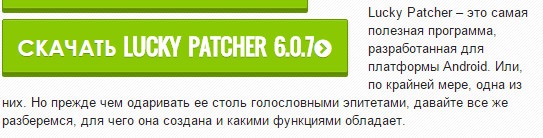
Приложение BlueDUN 3.5 является платным, поэтому при запуске требует оплату, заходим в Lucky Patcher, зажимаем, либо нажимаем один раз на него и в появившемся меню, выбираем пункт "Меню патчей", далее нажимаем "Удалить проверку лицензии"
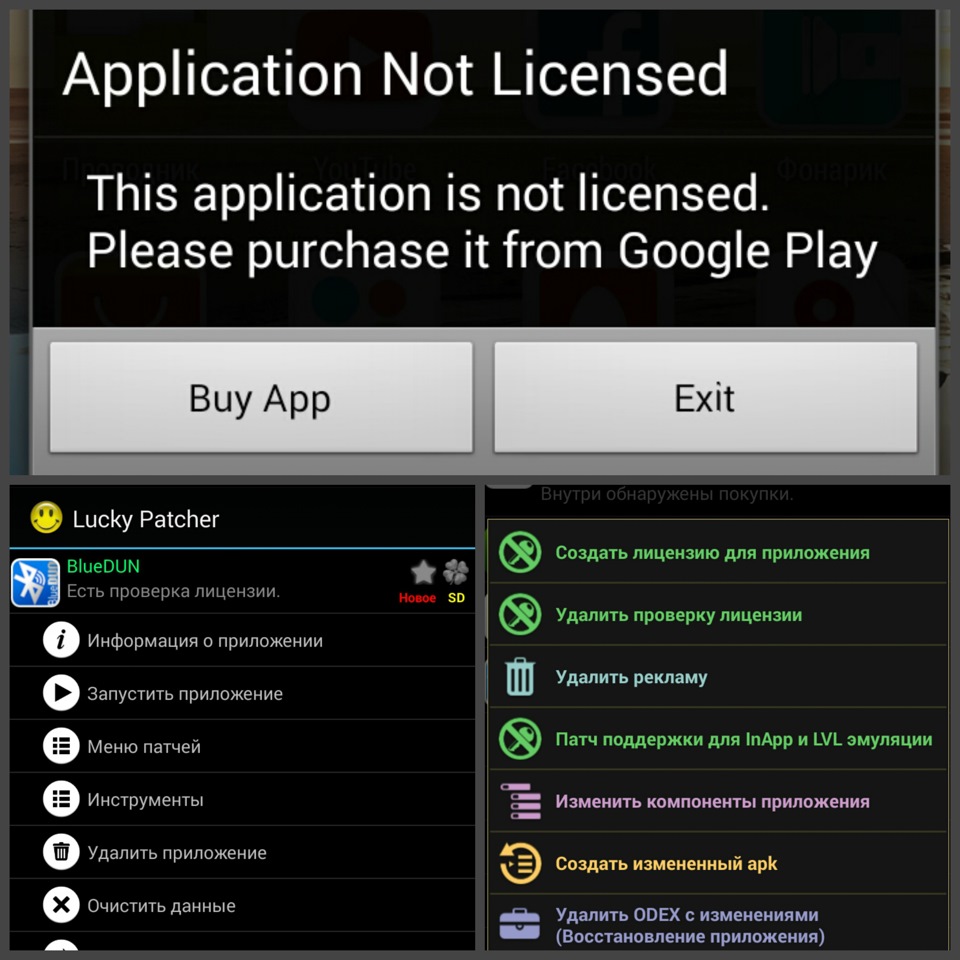
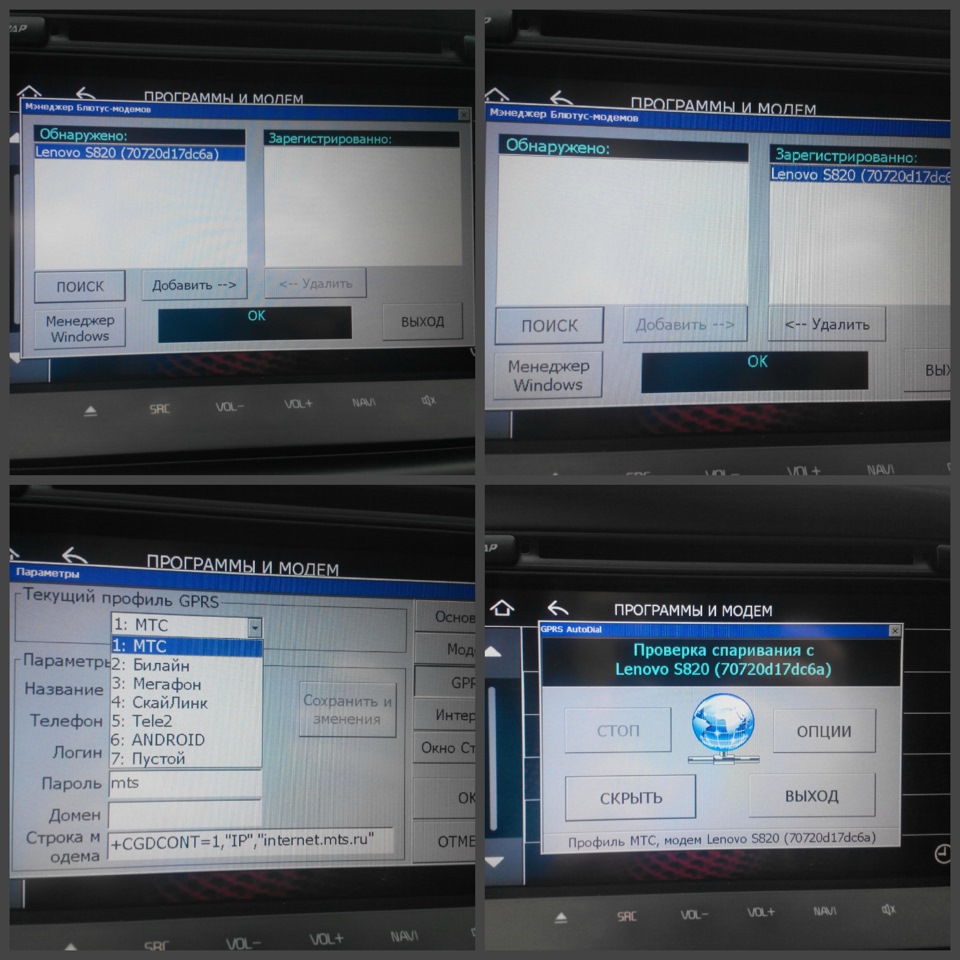
Интернет подключен, пробки подгружает.
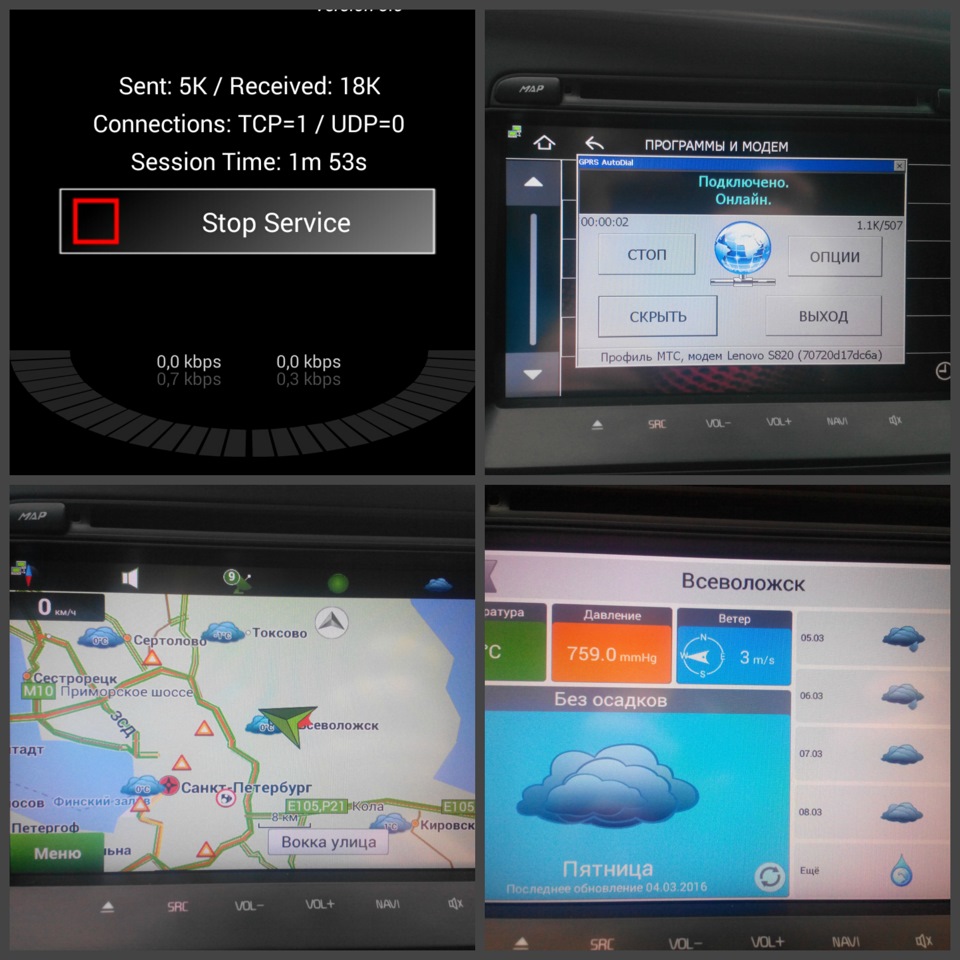
Для удобства я бы посоветовал поставить галочки на автоматический запуск программы и соединения.Тогда при включении программы "BlueDUN" на телефоне, и нажатия кнопки "старт", интернет подключится сам.
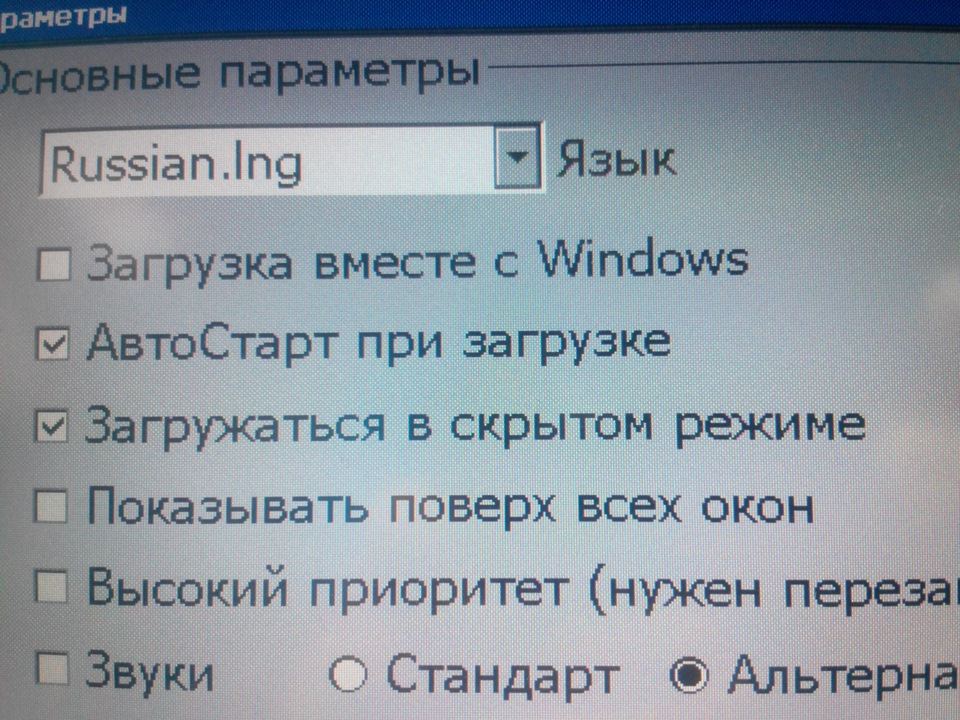
Подключение по USB еще проще, соединяем магнитолу с телефоном и включаем на телефоне режим "USB host", обычно он находится в "настройках", во вкладке "Хот-спот". Если на магнитоле имеется Usb-host, то сразу после подключения появляется интернет.
Спасибо за внимание!
Читайте также:

